- 系统
- 教程
- 软件
- 安卓
时间:2021-06-04 来源:u小马 访问:次
在Win10系统最新的更新版本中,增添了一个新的功能,那就是Windows Ink。但是,如果你使用的设备是非触屏设备,那么该功能就比较鸡肋,没什么用了。那么,我们该怎么将其关闭呢?
Windows Ink是Win10一周年更新版的重磅新功能,用户可以更加方便地使用手写笔和触摸屏功能,例如绘画和手写笔记等,还可以和Cortana等配合起来让电脑识别手写内容来安排任务,非常智能。然而对于还在使用非触屏设备的用户来说,这个功能基本上也就是看看,当然你也可以强行打开用鼠标玩,然后你会发现很不爽,之后就想买Surface Pro 4,进入辣品一看……也许最后你还是想到干脆直接关闭Windows Ink。
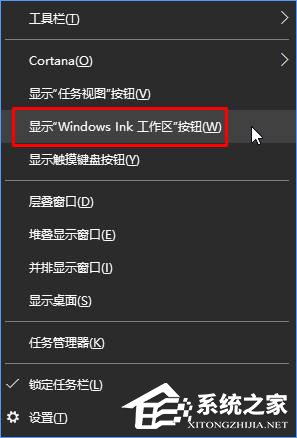
当然作为系统必备功能来说,微软并没有提供卸载接口,所以能做的就是屏蔽它。要想屏蔽Windows Ink,还是要借助万能的注册表。和以往类似,这种开启或关闭的设置操作并不难:
1、在Cortana搜索栏输入regedit,按回车键进入注册表编辑器;
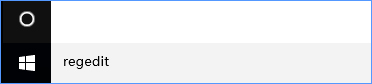
2、定位到HKEY_LOCAL_MACHINESOFTWAREPoliciesMicrosoft,新建项WindowsInkWorkspace;
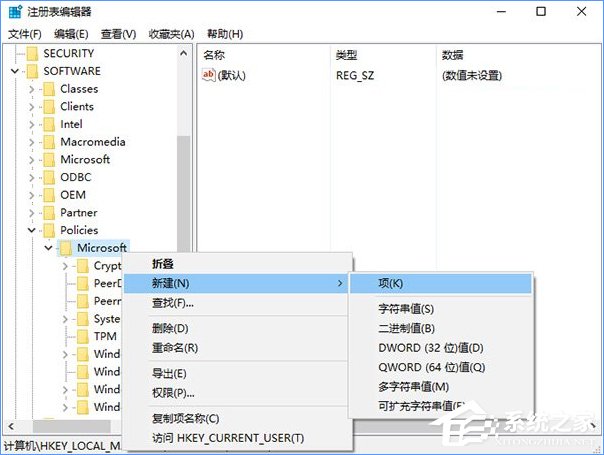
3、新建DWORD(32位)值,命名为AllowWindowsInkWorkspace,不必修改数值数据;
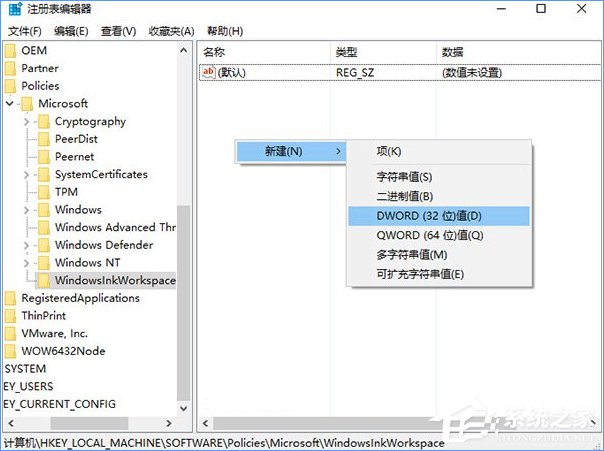
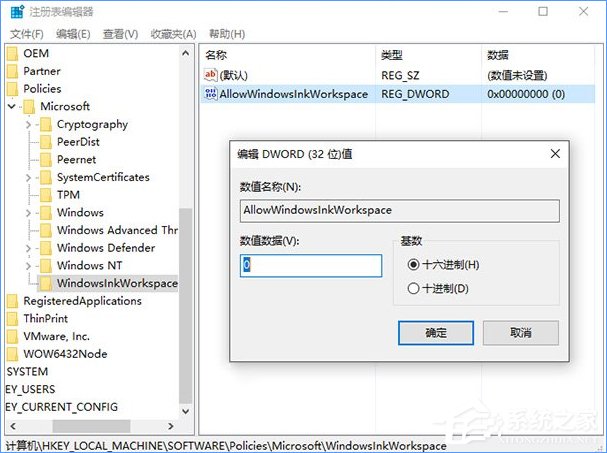
4、重启文件资源管理器,可用软媒魔方首页的快捷指令轻松实现;
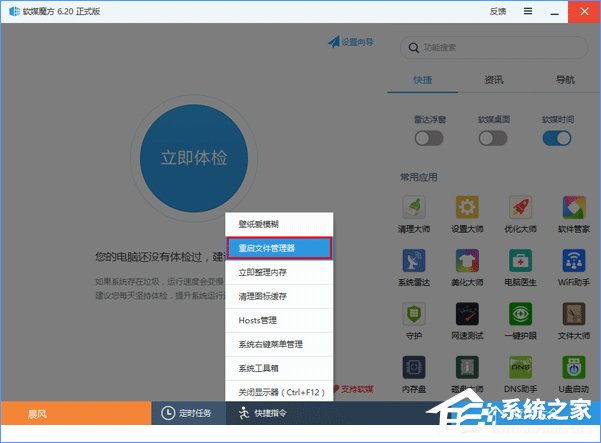
5、此时再看Windows Ink相关选项,已经变成灰色不可用状态,说明该功能已被关闭,相关进程也不会再运行,可以省出一部分系统资源。
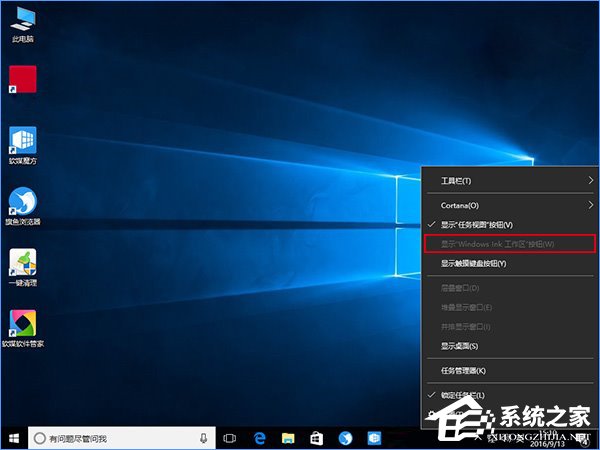
此时再看Windows Ink相关选项,已经变成灰色不可用状态(如上图),说明该功能已被关闭,相关进程也不会再运行,可以省出一部分系统资源。方法是不是很简单呢?想了解更多Win10相关技巧请关注u小马。





